С подобными Google Assistant, Amazon Alexa и Apple Siri Само собой разумеется, что Samsung не хочет отставать в войне виртуальных личных помощников. Ходят слухи с прошлого года, официально объявлено 20 th Март 2017 г. и, наконец, представили 29 th Марш на запуск Galaxy S8 и S8 +, мы представляем вам, Bixby — ваш личный виртуальный помощник от Samsung.
Первоначально доступный только для Samsung Galaxy S8 и S8 +, Samsung также выпустит его для других устройств премиум-класса (надеюсь).
Основанный на комбинированной концепции голоса, прикосновения и текста, Bixby никуда не денется. Однако на момент публикации этого поста он поддерживает только корейский и английский языки.
Программы для Windows, мобильные приложения, игры — ВСЁ БЕСПЛАТНО, в нашем закрытом телеграмм канале — Подписывайтесь:)
Без лишних слов, давайте сразу погрузимся в то, на что способен Биксби, и узнаем больше о его возможностях. удивительные возможности.
Особенности Bixby
Кнопка для открытия Bixby
Ну это первое. В отличие от других помощников, Siri, Alexa и Google Assistant, которые активируются касанием или голосовой командой, Samsung Galaxy S8 и его брат S8 + поставляются со специальной кнопкой Bixby (по слухам), расположенной на левой стороне устройства, ниже. клавишу регулировки громкости.
Как отключить кнопку Bixby на телефоне Самсунг?
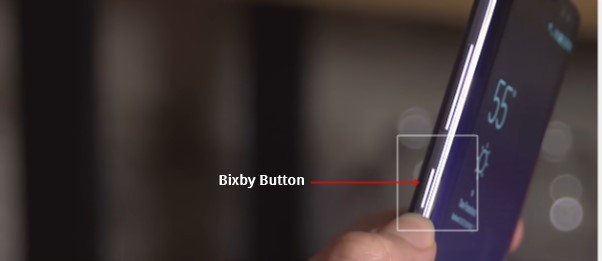
Нажмите и удерживайте кнопку поговорить с Биксби, что-то вроде рации и Нажмите один раз к запустить Bixby Home — Собственная версия Google Now от Samsung (подробнее об этом ниже).
Вы также можете использовать слово для пробуждения или, другими словами, голосовая команда для запуска Bixby на вашем устройстве, похожая на «Привет, Siri» и «Окей, Google».
Получите полный контроль над настройками телефона с помощью голоса
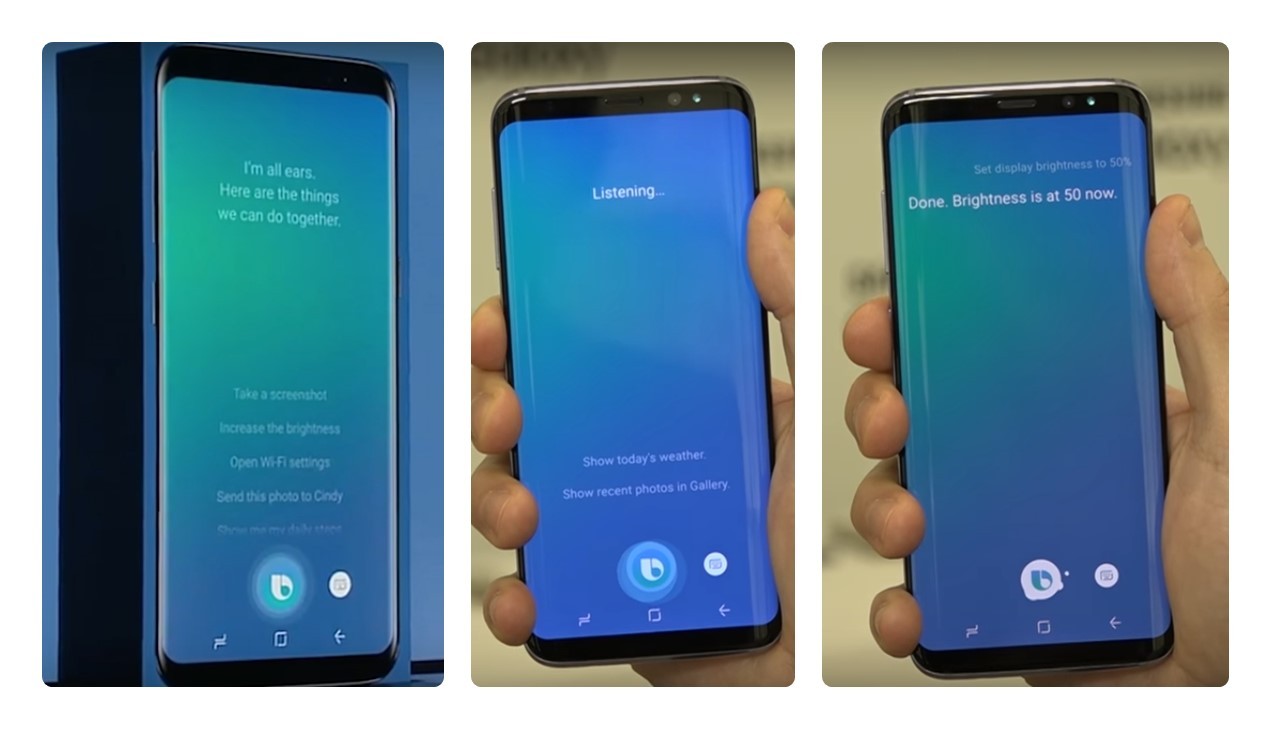
Samsung определяет Bixby:Все, что вы можете делать касанием телефона, вы можете делать с помощью голоса»И многое другое (о чем мы поговорим ниже). С Bixby вы можете управлять всеми настройками телефона с помощью голоса. Идея заключается в том, что навигация по телефонам отнимает много времени, а иногда настройки становятся слишком сложными для использования. Например, если вам нужно изменить параметр, которого нет в ваших быстрых настройках, вам придется пройти много нажатий, чтобы выполнить небольшую задачу.
Но с Биксби на картинке, вы можете взаимодействовать со своим устройством в естественный путь используя голос. Все, что вам нужно сделать, это запустить Bixby и дать ему команду изменить любые настройки вашего телефона. Вы могли бы сказать «Увеличить яркость», «выключить синий свет», «сделать снимок экрана», «поделиться им» и даже «Сделать селфи» — в основном, как упоминалось ранее, все, что вы можете делать касанием телефона, вы можете делать с помощью голоса.
Однако на данный момент Bixby не поддерживает поиск в Интернете. Облом! Это ограничено настройками вашего телефона. И поэтому он не сможет ответить на такие вопросы, как «Как далеко Луна от Земли?»
Осведомленность о контексте
Вы можете не только управлять своим устройством с помощью голоса, Bixby обеспечивает плавный переход между всеми тремя доступными методами взаимодействия с вашим устройством — голосом, прикосновением и текстом. Пока Биксби выполняет голосовую задачу, вы даже можете прикоснуться к экрану, а затем вернуться к голосу без каких-либо препятствий.
Биксби тоже работает с вашей галереей
Принимая «Все, что вы можете делать касанием телефона, вы можете делать с помощью голоса.»На другой уровень, Bixby также работает с вашей галереей Samsung. Вместо того, чтобы вручную открывать галерею и искать свои фотографии, вы можете просто команда Bixby, чтобы показать фотографии из вашей галереи. Например, скажите: «Покажи мои фотографии из галереи из Индии» или «Покажи фотографии моей кошки из галереи».

Мало того, с Bixby вы даже можете создать новый альбом своим голосом, не открывая приложение галереи, сказав «создать историю Индии» или «создать альбом Индия».
Вы даже можете попросить это сделайте селфи или покажите последнее сделанное фото.
Bixby Home — Персонализированные карты
Bixby Home во многом похож на Google Now. Как и в Google Now, предоставлять вам информацию в виде актуальных и персонализированных карточек.
Биксби показывает персонализированные информационные карточки, например погода, новости, счетчик шагов, календарь, напоминания, Youtube видео и не только это, вы также получите карты от сторонние приложения, такие как Facebook и Twitter.

Более того, Биксби организует карточки в зависимости от вашего местоположения и времени. Утром вы будете получать карточки, такие как погода, новости и встречи, а ночью вы получите карточки, такие как предстоящий будильник и счетчик шагов за день.
В довершение ко всему, Bixby Home также должен быть предсказательный — чем больше вы его используете, тем больше он узнает о вас и более точную информацию вы получите.
Итак, где мы видели эту функцию? Да в Yahoo Aviate Launcher. Не то чтобы мы говорили, что они такие же, но если вы хотите, чтобы эта функция Bixby на вашем устройстве, дайте Yahoo Aviate Launcher попытка.
Ты можешь запустить Bixby Home двумя способами:
- Кран кнопку Bixby на левой стороне устройства, чтобы перейти в Bixby Home.
- Проведите пальцем по экрану прямо с главного экрана, чтобы запустить Bixby Home.
На случай, если вам интересно: «Разве не смахнули вправо с главного экрана, запустив Flipboard?» Хорошо, Flipboard больше нет, и теперь он заменен на Bixby Home.
Также читайте: Как сделать снимок экрана на Galaxy S8 и S8 +
Bixby Vision — Камера на стероидах
До сих пор вы использовали камеру Samsung в основном для съемки фотографий и видео, но с Bixby Vision ваша камера может выполнять поиск, используя визуальные подсказки.
Bixby Vision — это версия Google Goggles от Samsung, но с дополнительными функциями, которые делают ее совершенно другой. Вам просто нужно наведите камеру на объект или место и подождите, пока Биксби отсканирует изображение. Когда сканирование будет завершено, в нижней части дисплея появятся соответствующие кнопки, которые покажут, на что вы способны.
Samsung присоединился к пять автономных приложений для Bixby Vision для улучшения взаимодействия с пользователем:
- Amazon для покупок
- Pinterest для похожих изображений
- Foursquare для определения мест и ориентиров
- Google Translate для перевода текста
- Вивино для поиска вина.
Более того, для каждой опции, которую вы используете, вы увидите их логотип внизу.

Если вы спросите, Bixby Vision способен на следующее:
- Покупайте идентичные / релевантные изображения.
- Поиск вина.
- Определите места и места.
- Считывание QR и штрих-кодов
- Перевести текст
- Найдите похожие изображения
- Покажите близлежащие места, где можно пообедать, для изображения ресторана.
Чтобы использовать Bixby Vision, откройте приложение камеры и коснитесь маленького значка Биксби в правом нижнем углу. Вы даже можете запустить его, сказав «запустите Bixby Vision».
![]()
Bixby Vision — для старых фотографий
Bixby Vision работает не только с живыми фотографиями, но вы также можете использовать те же функции для изображений в своей галерее.
Чтобы использовать это:
- Откройте фотографию в своей галерее и нажмите на опцию Bixby внизу. На фотографии появится зеленая точка, означающая, что изображение готово к сканированию.
![]()
После завершения сканирования вы получите те же кнопки, что и для живого фото. Нажмите любую кнопку, чтобы открыть дополнительную информацию.
Также читайте: Истории Facebook: 7 советов и приемов, которые вы должны использовать
Разные функции Bixby
В дополнение к вышеупомянутым супер крутым функциям, Bixby также выполняет следующие задачи.
- Создайте напоминание, чтобы напомнить вам в нужное время и в нужном месте.
- Сделать снимок экрана с помощью Bixby
- Открытые приложения
- Запустить музыку на устройстве
- Запустить Bixby Vision
Имейте в виду: находясь все еще в бета-режиме, вы обязательно столкнетесь с некоторыми дружественными (или недружественными) ошибками при использовании Bixby, поэтому пока не судите об этом.
PS Ознакомьтесь с нашими Розыгрыш Galaxy S8, твой шанс выиграть; получить это бесплатно!
Это все функции, о которых мы знали до сих пор. Мы что-нибудь пропустили? Дайте нам знать в комментариях ниже.
Источник изображения: Samsung
Программы для Windows, мобильные приложения, игры — ВСЁ БЕСПЛАТНО, в нашем закрытом телеграмм канале — Подписывайтесь:)
Источник: xaer.ru
Bixby vision — что это
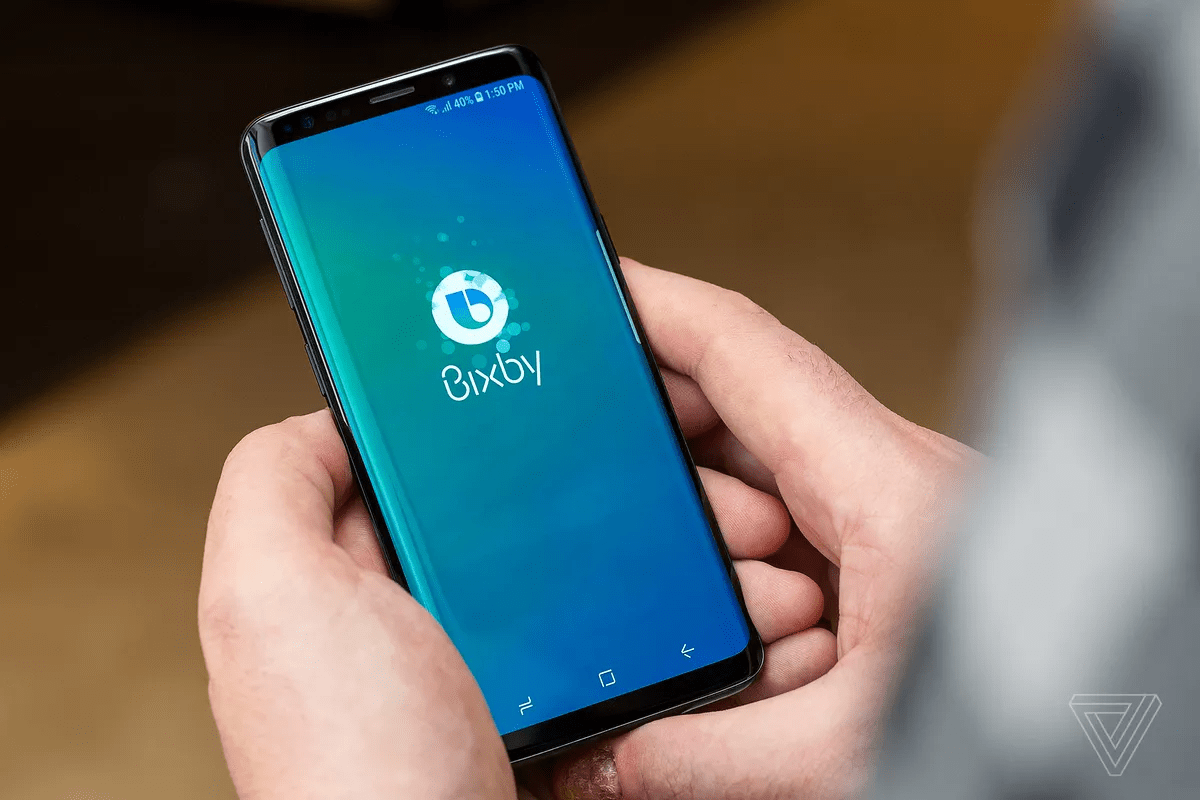
Bixby – это особенность новых смартфонов от компании Samsung. Фактически, голосовой помощник, который есть у всех крупных игроков на рынке: Apple (Siri) Google (Assistant), Amazon (Alexa) и др. Однако свою систему Самсунг выпустили довольно поздно, из-за чего особой популярности она не отыскала, и большая часть пользователей до сих пор не знают о том, что такая функция вообще есть на их телефоне. А те, кто знают задаются вопросами: как настроить и как работать с этой опцией.
Функции Биксби
Самая главная функция голосового помощника – это как раз управление голосов. Система Биксби будет выполнять все действия, которые ей даёт пользователь (если, конечно, они входят в список её возможностей).
А именно, Bixby может отвечать на заданные ей вопросы, частично управлять интерфейсом телефона и подключаться к другим девайсам в доме. Однако, область её применения всё ещё очень ограничена. Так как все голосовые ассистенты используют для обучения искусственный интеллект, который постоянно обучается, Биксби пока сильно отстаёт от своих конкурентов. Всё дело в распространённости этой системы – чем меньше пользователей используют помощника, тем дольше он будет обучаться.
Также, данная функция позволяет взаимодействовать с другими приложениями, которые сильно расширяют потенциал ассистента. Например, Самсунг смогли реализовать работу с фотографиями с помощью нейросетей, используя Bixby. Яркий пример: расшифровка текста и переработка его в текстовый файл. Но даже так программа пока ещё сильно ограничена и просто не может сравниться с функционалом с Google.
Более подробно о всех функциях голосового помощника Bixby можно из видео ниже:
Как работает Биксби
Сама по себе Bixby состоит из нескольких больших «программ», каждая из которых работает обособленно и выполняет свой ряд глобальных функций и сценариев.
Bixby Voice
Основная механика ассистента – это голосовой помощник. Для его вызова достаточно нажать и долго держать кнопку «Домой» и тогда Bixby Voice откроется. Данный собеседник может выполнять ряд стандартный действий, таких как поиск информации в интернете, озвучивание погоды, наличие новых сообщений и так далее. Также с помощью Биксби можно связываться с другими людьми как через сообщения и телефон, так и с помощью сторонних приложений. Вот список программ, с которыми ассистент может взаимодействовать: Facebook*, YouTube, Instagram*, Uber, Google Maps и Gmail.
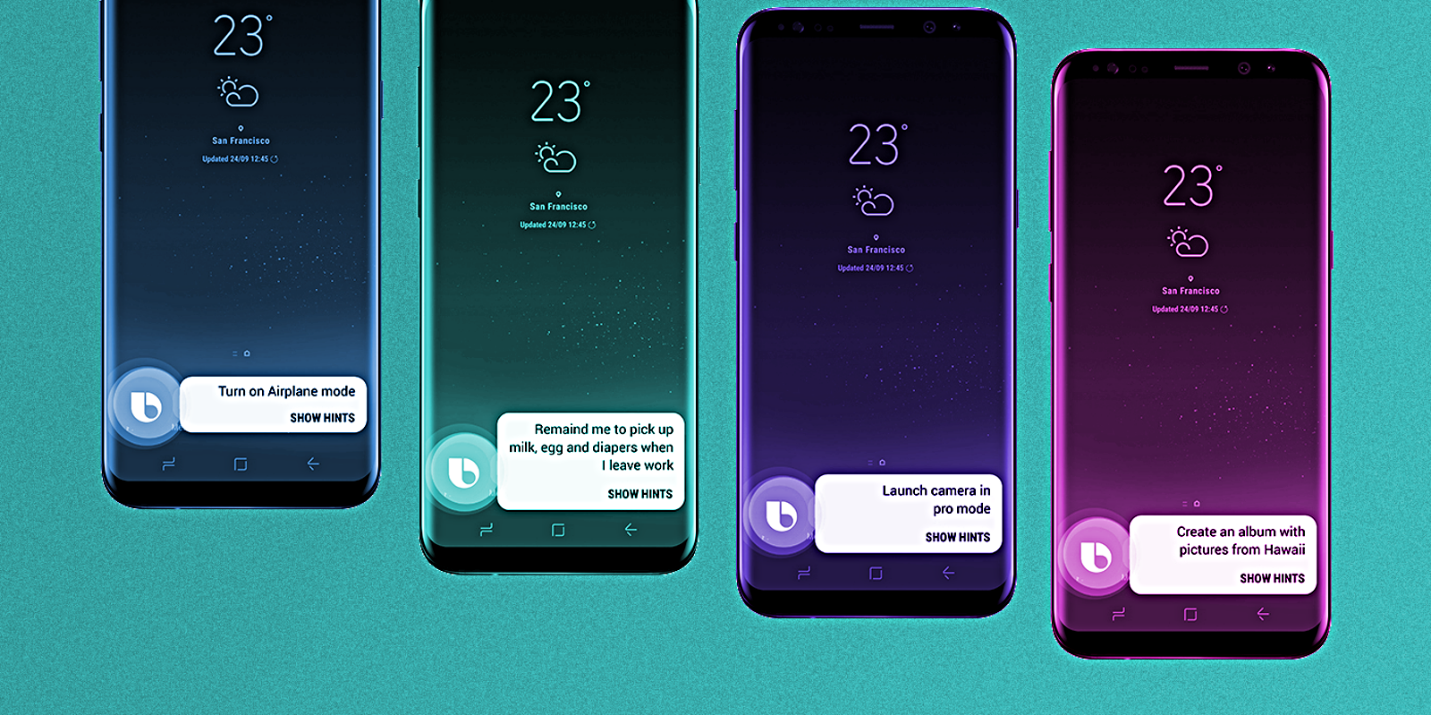
«Держать связь» с помощником можно как голосом, так и с помощью текста. При этом, на случай голоса у программы есть два режима: основной и «публичный». Последний переключает весь звук на верхний динамик, как это было, если бы человек говорил по телефону.
Если сравнивать Биксби с другими популярными помощниками, то разница видна сразу – они банально умнее. Продукт от Самсунга может выполнять ограниченный круг заданий, который нужно чётко проговаривать, так как большой вариативности в памяти системы нет. Это скорее не «минус», а особенность системы, так как она пока что учится воспринимать речи.
Bixby Vision
Интересная функция, из-за которой этот голосовой помощник получил хоть какую-то популярность. Основная цель – это определение объектов, на которые направлена камера пользователя при соответствующем запросе от человека.
При запуске Bixby Vision сразу открывается камера, в которой есть несколько пунктов меню, например: еда, напитки, товары и др. Если пользователю нужно определить блюдо, то он выбирает соответствующий пункт в меню и направляет камеру на тарелку. С определённой вероятностью помощник сравнит полученное изображение с готовой базой и определит, что человек ему показывает. Высветится название, калорийность и дополнительная информация.

Также, помощник может сканировать QR коды, что бывает очень удобно, а иногда и необходимо.
Получите ваше точное местоположение — Если вам нужно сориентироваться в незнакомом месте, например, в торговом центре или на рынке в городе, просто откройте Bixby, перейдите в Bixby AR и наведите камеру на землю. Затем Bixby Vision определит ваше точное местоположение на основе того, что видит; это тоже безумно точное. Обязательно покрутите его в следующий раз, когда заблудитесь.
Это же точное местоположение всего парой кликов можно отправить любому контакту за пару секунд.
Интересно в Samsung справились с переводом. При выходе в соответствующий пункт меню, пользователь может направить камеру на текст и если он иностранный – Bixby постарается перевести его на русский язык. Далее текст может быть отформатирован в текстовый формат для более удобной работы.
По этому же принципу работает и просто сканирование текста с изображения.
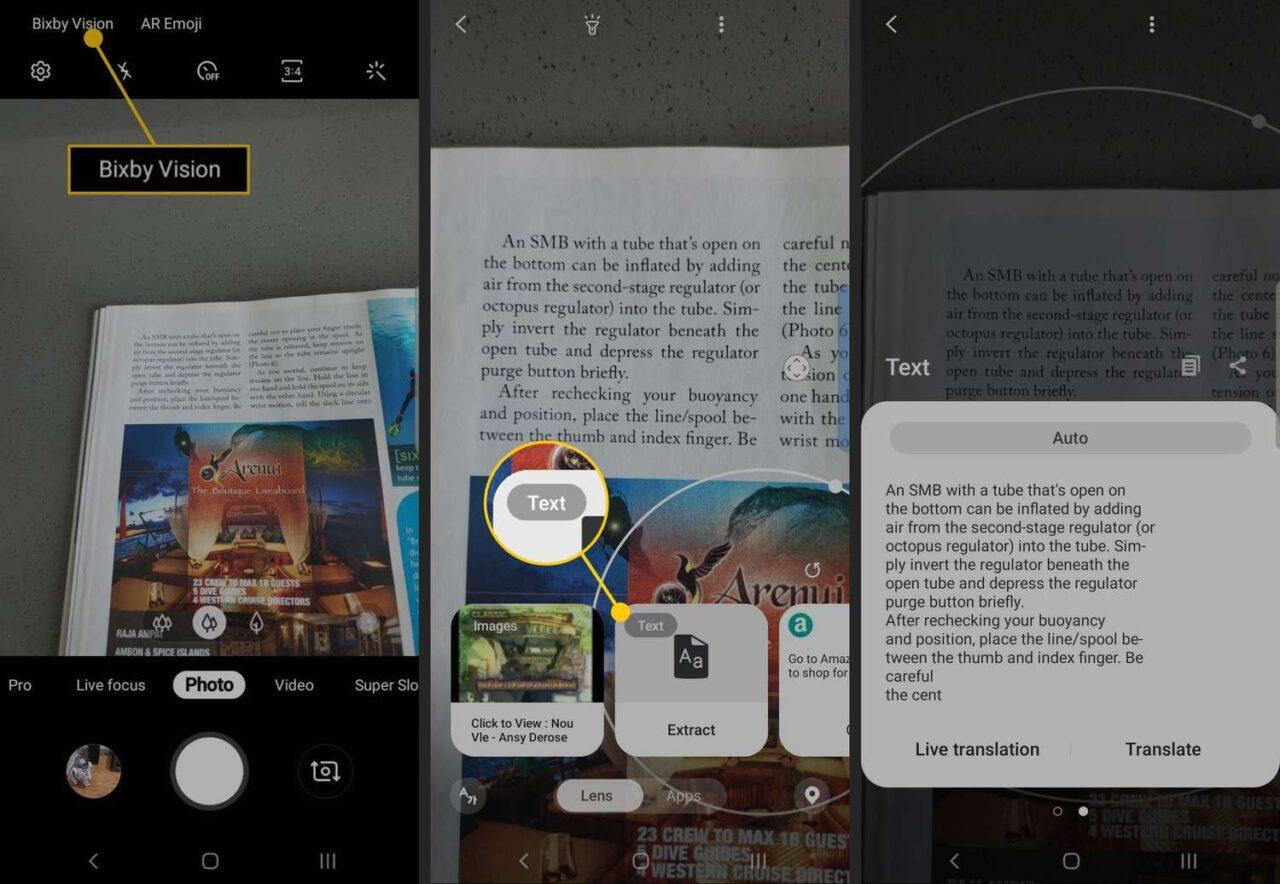
Более подробно о том, как пользоваться камерой через ассистента от Samsung рассказано в видео ниже:
Bixby Home
Основной пункт в Bixby, который фактически является центром управления всей системы. Попасть в это меню можно «смахнув» главный экран влево.
В этом случае пользователю откроется основной интерфейс, который будет включать новостную ленту и панель управления. Также, все элементы можно менять и настраивать под себя. Из интересно можно выделить быстрый прогноз погоды, который составляется в зависимости от местоположения пользователя (однако иногда возникают баги и ошибки в определении) и фитнес-активность. Сейчас все смартфоны от Samsung имеют встроенное приложение «Здоровье», с которым как раз Биксби синхронизируется.
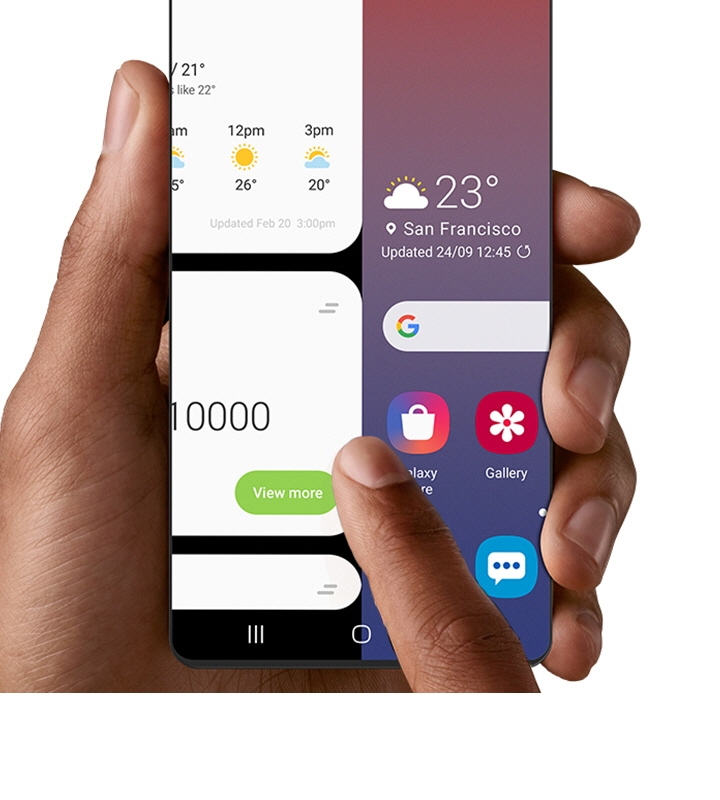
Также, владелец телефона может выбирать не только карточки на выбор, но и создавать свои. Например, добавить на главный экран главные новостные сводки. На данный момент это можно сделать с такими приложениями, как Spotify, CNN и Flipboard.
Bixby Reminder
Также, с помощью Биксби можно ставить напоминания и будильники в любой удобной форме. Допустим, достаточно сказать «Привет, Биксби, поставь уведомление помыть завтра машину в 17:00». Не самая интересная функция, которая при этом реализована и у других компаний. Однако, этот виджет выделен в отдельную категорию на рабочем столе, а значит вскоре, возможно, получит расширение функций.
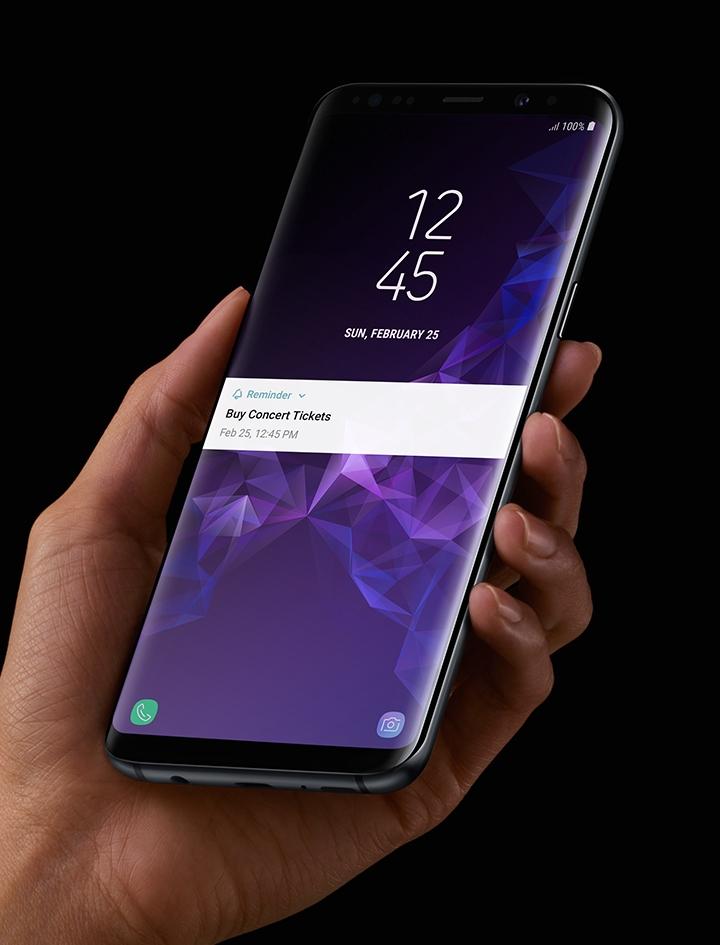
Как скачать и включить
Голосовой помощник Биксби не требует установки, так как он уже встроен в систему и всей новые устройства от Samsung. Даже больше, для его включения требуется лишь нажать и держать кнопку «Домой» и затем подтвердить доступ к камере и микрофону – это и есть «включение».
После пользоваться ассистентом можно без проблем.
Как пользоваться Bixby

Несколько лет работал в салонах сотовой связи двух крупных операторов. Хорошо разбираюсь в тарифах и вижу все подводные камни. Люблю гаджеты, особенно на Android.
Задать вопрос
Вопрос эксперту
Как вызвать Bixby?

Всё зависит от конкретного устройства и настроек. По умолчанию в телефонах с версии Galaxy S8 ассистент включается путём долго нажатия кнопки домой.
Также, на более новых версиях есть отдельная «шторка» на рабочем столе – крайняя левая. Если в неё перейти можно попасть в меню Bixby.
Как вызвать Bixby с помощью быстрой команды?

Как и другие компании Samsung также реализовали «быструю связь» с ассистентом с помощью одной фразы: «Hi Bixby».
Какие языки понимает голосовой ассистент?

У компании Samsung всегда было жёсткое разделение рынка на регионы. Сама по себе Биксби доступна почти во всех странах на самых популярных языках, но вот какой конкретно язык будет установлен решит компания. Если смартфон был куплен в США, то язык будет только английский (например), а в случае России только русский.
На каких ещё устройствах есть эта система?

Изначально помощник был доступен только на смартфонах, но за последние годы сфера влияния сильно расширилась. Сейчас Самсунг устанавливают Bixby на все свои телевизоры, планшеты и даже холодильники. Собственно, этот пункт и позволяет объединить все устройства от этой компании в единую экосистему.
Что делать, если случайно запретил Bixby доступ к камере или микрофону?

Без этого ассистент просто не будет работать, но решить проблему можно. Нужно лишь зайти в Настройки, пункт меню «Приложения» и найти Bixby среди всего списка.
Далее по нему нужно кликнуть и найти в вышедшем окне пункт «Разрешения». Там будет упоминание микрофона и камеры. Их нужно разрешить.
Всё, после этого можно проверить, будет ли работать помощник или нет.
Как настроить
Дальнейшая настройка (после первого запуска) производится опционально, по желанию пользователя. Сюда входит возможность скачать дополнительные приложения и виджеты, которые помогут разнообразить функционал, настроить все блоки в меню и разместить всё так, как будет удобно.
Хоть и функционал ассистента ограничен, но области настроек довольно много. Тут каждый решает сам для себя что удобно, а что нет.
Как отключить или удалить
Если подобный ассистент не нравится пользователю по каким-то причинам, то его можно отключить. Точнее, полностью его выключить нельзя, но можно переставить его на другого ассистента, который можно скачать из Play Market. Делается это следующим образом.
Во-первых, вы можете переключиться на другого главного ассистента (некоторых придется скачивать из Google Play Store). После этого в настройках -> приложения -> по умолчанию ->ассистенты и голосовое управление выберите пункт приложения для голосового управления.
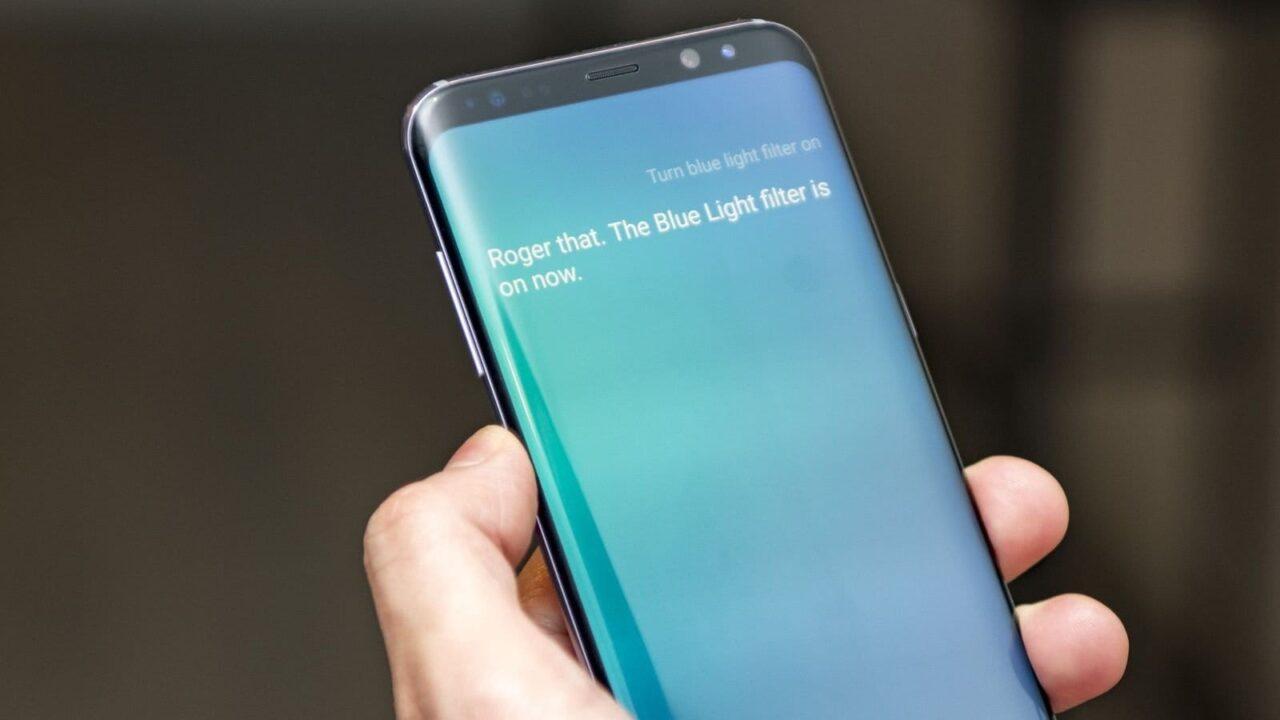
Полностью отключить Bixby не выйдет из-за настроек самой Samsung, которая не позволит оставить «пустое место», поэтому на данный момент актуален только такой вариант с заменой.
* Продукты компании «Meta», признанной в России экстремисткой.
Источник: tarifkin.ru
Как активировать и отключить Bixby на Samsung Galaxy A50 / A51 / A52
Биксби интеллектуальный помощник Samsung, который впервые был представлен на Galaxy S8 и S8+, а теперь доступен на всех современных телефонах Samsung. Да, вы можете взаимодействовать с Bixby с помощью голоса, текста или касаний. Bixby встроен в телефон, что означает, что Bixby может выполнять множество задач, которые вы выполняете на своем телефоне.
Изначально Bixby имеет специальная кнопка, которая находится на левой стороне телефона, и вы можете легко активировать ее, нажав кнопку. Просто нажмите и удерживайте кнопку Bixby, чтобы общаться с Bixby естественным образом. Вы можете попросить Bixby сообщить вам такие вещи, как погода или ваша следующая встреча.
Ниже мы покажем вам, как отключить кнопку Bixby на Samsung Galaxy A52 но до этого давайте посмотрим, как включить Bixby на вашем устройстве.

Как настроить и использовать Bixby на Samsung A50/A51/A52
Шаг 1: Пресса и держать Боковую ключ, чтобы открыть Биксби. Затем нажмите Следующая.
Шаг 2: Изменить язык Биксби, коснитесь Английский , а затем выберите нужный язык.
Шаг 3: Теперь войдите в свой Учетная запись Samsung, если вы еще этого не сделали, а затем нажмите Следующая.
Шаг 4: Если вы хотите иметь Bixby ярлык, добавленный на главный экран, или чтобы открыть Bixby двойным нажатием кнопки Боковой ключ, коснитесь параметров, чтобы установить или снять флажок. Кран Готово.
Шаг 5: При появлении запроса нажмите Следующая и следуйте инструкциям на экране, чтобы настроить голосовое пробуждение. Когда закончите, коснитесь Готово.
Примечание: Вы можете пропускать этот параметр, если вы хотите настроить его позже. Если вы ранее настраивали пробуждение Bixby Voice, он может запомнить ваш голос и настроить его автоматически.
Шаг 6: Чтобы добавить ярлык на главный экран, коснитесь Добавить когда будет предложено.
Наконец, теперь вы можете нажать и держать Боковую клавишу, когда вы хотите поговорить с Биксби.
Как настроить Bixby Vision на Samsung A50/A51/A52
Шаг 1: Откройте приложение камера приложение, а затем коснитесь Подробнее .
Шаг 2: Нажмите БИКБИ ВИДЕНИЕ в верхней части экрана, а затем разрешите различные разрешения.
Как настроить напоминание Bixby на Samsung A50 / A51 / A52
Напоминание Bixby поможет не пропустить важное событие. Чтобы настроить напоминание о приложении, перейдите на Настройки , а затем нажмите Apps , найти Напоминание в списке приложений и коснитесь Настройки напоминаний, Нажмите переключатель рядом со значком «Добавить напоминание». Если вы хотите добавить значок, вы можете использовать напоминание через Bixby Voice. Например, вы можете сказать «Биксби, создай напоминание о корпоративном ужине».
Как сбросить Bixby на Samsung Galaxy A50 / A51 / A52
Если Bixby не отвечает или не работает с вашим Samsung Galaxy A41, вот как это исправить.
Шаг 1: Перейдите на Настройки .
Шаг 2: Нажмите Apps, а затем проведите пальцем и коснитесь Биксби Voice.
Шаг 3: Нажмите Хранилище , и затем нажмите Очистить кэш.
Шаг 4: Нажмите Удалить данные , а затем нажмите OK .
После этого Bixby будет обновлен и готов снова поболтать. Но вам придется выполнить первоначальную настройку еще раз.
Как отключить Bixby с помощью кнопки питания: Samsung A50/A51/A52
Кнопка Bixby расположена прямо под клавишами регулировки громкости на правой стороне Samsung Galaxy A51. Это также кнопка питания. Bixby можно активировать долгим нажатием на эту кнопку. Однако, если вы больше не хотите Bixby, вам придется полностью отключить Bixby на этой кнопке.
Шаг 1: Проведите пальцем вниз по экрану, чтобы открыть меню уведомлений, а затем нажмите значок питания в правом верхнем углу экрана.
Шаг 2: Вы должны увидеть меню питания всплывающее на экране вместе с Настройки боковой клавиши выбор. Просто нажмите на него, чтобы продолжить.
Шаг 3: Теперь вы увидите настройки, которые включают в себя Нажмите и удерживайте настройки. Существует также Разбудить Биксби параметр, который включен по умолчанию, но вы можете нажать на Меню выключения выбор вместо того, чтобы отключить Bixby.
Как отключить подпрограммы Bixby на Samsung A50 / A52 / A51
Процедура Bixby — это то, что автоматически контролирует аспект вашего телефона. Вы можете использовать это, чтобы создавать свои собственные процедуры, например перевод телефона в беззвучный режим в определенное время каждый день.
Чтобы отключить Bixby Routines, проведите вверх по главному экрану, чтобы получить доступ к своим приложениям. Затем нажмите Настройки> Расширенные функции. Наконец, коснитесь переключателя Биксби Рутинс выключить его.
Кроме того, вы можете отключить определенные подпрограммы, а не всю функцию, коснитесь Bixby Routines > Мои процедуры , затем используйте переключатель рядом с подпрограммой, чтобы отключить ее.
Как отключить распознавание голоса Bixby на Samsung A50 / A51 / A52
Bixby Voice Recognition помогает вам управлять телефоном, говоря с ним. Вы можете использовать эту функцию и попросить свой телефон включить фонарик или написать кому-нибудь.
Вы можете активировать Голос Биксби, когда вы говорите «Привет, Биксби». Чтобы отключить его, проведите вверх по главному экрану, чтобы получить доступ к своим приложениям, и коснитесь Биксби, Затем нажмите меню гамбургеров в левом верхнем углу и значок передач. Прокрутите вниз и коснитесь Голосовое пробуждение, и используйте переключатель, чтобы перейти к Просыпайтесь с «Привет, Биксби» выкл.
Как отключить Bixby Home/Samsung Daily
Шаг 1: Нажмите и удерживайте на главном экране.
Шаг 2: Проведите пальцем влево.
Шаг 3: Выключить.
О Samsung Galaxy A52 5G
Samsung Galaxy A52 5G имеет размер экрана 6.5 дюйма с панелью Super AMOLED, 120 Гц, 800 нит (HBM) и разрешением 1080 x 2400 пикселей. Он оснащен чипсетом Qualcomm SM7225 Snapdragon 750G 5G и работает под управлением ОС Android 11. Встроенная память устройства составляет 128 ГБ 6 ГБ ОЗУ, 128 ГБ 8 ГБ ОЗУ, 256 ГБ 8 ГБ ОЗУ.
Что касается камеры, то у нее четыре задние камеры на 64 МП + 12 МП + 5 МП + 5 МП и фронтальная камера на 32 МП для селфи. Батарея телефона 4500 мАч с поддержкой быстрой зарядки.
опубликовано 6 августа 2021
Источник: www.techyloud.com